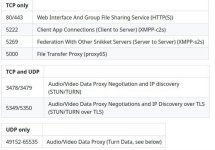Premessa: questa guida è stata scritta partendo dagli appunti di una persona con limitatissime capacità tecnico-informatiche la quale, stuzzicata dagli amici del gruppo xmpp-it, ha voluto provare a vedere se era davvero così alla portata di tutti.
Quindi il riferimento è al caso specifico di installazione su VPS con Ubuntu.
La guida è stata poi rivista e corretta dai suddetti amici che per ogni dubbio vi invito a
Per prima cosa devi avere un dominio che supporti i sottodomini, lo puoi acquistare su un qualunque provider. Poi devi procurarti un server virtuale (VPS) con Linux. Per fornire il servizio ad un gruppo ristretto di utenti come la propria famiglia o un’associazione di piccole dimensioni sarà sufficiente un VPS con 1Gb di RAM.
Le seguenti istruzioni provengono da
DNS
Cerca l’ip del tuo server dal suo pannello di controllo. Questo ip va aggiunto nei DNS del tuo dominio. Su alcuni provider c’è scritto “Zone DNS”.


Ricorda di aggiungere tutti e tre i sottodomini. Nota: Nel pannello di controllo di alcuni fornitori i TTL sono espressi in minuti, 300 = 5 min.
Ora connettiti col terminale utilizzando il comando
alla richiesta Are you sure you want to continue connecting (yes/no/\[fingerprint\])? Rispondi Yes e incolla la pwd, che non si vedrà. Sei entrato come amministratore, aggiorna il server con
e
Docker
Adesso devi installare Docker, è propedeutico all’installazione di Snikket. Segui le istruzioni su
Se l’ultimo comando dovesse restituire un errore completare l’installazione con:
In seguito installa Docker-compose con questi comandi:
Snikket
Bene, ora crea la cartella di configurazione:
entraci:
e stando nella stessa cartella scarica il file:
Sempre qui crea il file di configurazione usando vim o nano (come nell’esempio):
e copiaci dentro questi valori:
Ovviamente modificando con i tuoi valori Salva il file e dai questo comando:
Hai fatto!
Ora devi creare il tuo profilo amministrativo con cui puoi entrare da browser nel tuo chat.dominio.it con la parola d’ordine che ti viene suggerita. Il comando per crearlo è
Ti viene generato un link utilizzabile una sola volta. Tutti gli altri utenti li puoi creare dal tuo pannello di controllo una volta eseguito l’accesso.

Porte
Perché Snikket funzioni devi aprire le porte del server virtuale descritte qui:
La porta 22 permette l’accesso al VPS quindi potresti pensare di migliorare la sicurezza abilitando l’accesso solo con chiave.

Quindi il riferimento è al caso specifico di installazione su VPS con Ubuntu.
La guida è stata poi rivista e corretta dai suddetti amici che per ogni dubbio vi invito a
Accedi o Registrati per vedere questo link.
.Per prima cosa devi avere un dominio che supporti i sottodomini, lo puoi acquistare su un qualunque provider. Poi devi procurarti un server virtuale (VPS) con Linux. Per fornire il servizio ad un gruppo ristretto di utenti come la propria famiglia o un’associazione di piccole dimensioni sarà sufficiente un VPS con 1Gb di RAM.
Le seguenti istruzioni provengono da
Accedi o Registrati per vedere questo link.
a cui si rimanda per ulteriori informazioni e casistiche differenti.DNS
Cerca l’ip del tuo server dal suo pannello di controllo. Questo ip va aggiunto nei DNS del tuo dominio. Su alcuni provider c’è scritto “Zone DNS”.
Ricorda di aggiungere tutti e tre i sottodomini. Nota: Nel pannello di controllo di alcuni fornitori i TTL sono espressi in minuti, 300 = 5 min.
Ora connettiti col terminale utilizzando il comando
Bash:
Accedi o Registrati per vedere questo contenuto.
alla richiesta Are you sure you want to continue connecting (yes/no/\[fingerprint\])? Rispondi Yes e incolla la pwd, che non si vedrà. Sei entrato come amministratore, aggiorna il server con
Bash:
Accedi o Registrati per vedere questo contenuto.
e
Bash:
Accedi o Registrati per vedere questo contenuto.
Docker
Adesso devi installare Docker, è propedeutico all’installazione di Snikket. Segui le istruzioni su
Accedi o Registrati per vedere questo link.
o quella riferita alla tua distro. Io ho seguito il primo metodo elencato, quindi i comandi sono:
Bash:
Accedi o Registrati per vedere questo contenuto.
Bash:
Accedi o Registrati per vedere questo contenuto.
Bash:
Accedi o Registrati per vedere questo contenuto.
Se l’ultimo comando dovesse restituire un errore completare l’installazione con:
Bash:
Accedi o Registrati per vedere questo contenuto.
In seguito installa Docker-compose con questi comandi:
Bash:
Accedi o Registrati per vedere questo contenuto.
Snikket
Bene, ora crea la cartella di configurazione:
Bash:
Accedi o Registrati per vedere questo contenuto.
entraci:
Bash:
Accedi o Registrati per vedere questo contenuto.
e stando nella stessa cartella scarica il file:
Bash:
Accedi o Registrati per vedere questo contenuto.
Sempre qui crea il file di configurazione usando vim o nano (come nell’esempio):
Bash:
Accedi o Registrati per vedere questo contenuto.
e copiaci dentro questi valori:
Codice:
Accedi o Registrati per vedere questo contenuto.
Ovviamente modificando con i tuoi valori Salva il file e dai questo comando:
Bash:
Accedi o Registrati per vedere questo contenuto.
Hai fatto!
Ora devi creare il tuo profilo amministrativo con cui puoi entrare da browser nel tuo chat.dominio.it con la parola d’ordine che ti viene suggerita. Il comando per crearlo è
Bash:
Accedi o Registrati per vedere questo contenuto.
Ti viene generato un link utilizzabile una sola volta. Tutti gli altri utenti li puoi creare dal tuo pannello di controllo una volta eseguito l’accesso.
Porte
Perché Snikket funzioni devi aprire le porte del server virtuale descritte qui:
Accedi o Registrati per vedere questo link.
La porta 22 permette l’accesso al VPS quindi potresti pensare di migliorare la sicurezza abilitando l’accesso solo con chiave.